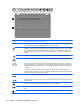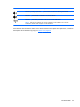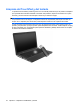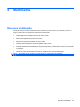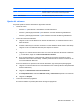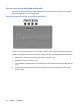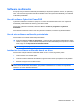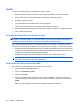Notebook PC User Guide - Windows 7
Componente Descripción
(8) Conector de entrada de audio (micrófono) Conecta un micrófono de un set de auriculares y micrófono, un
micrófono estéreo o un micrófono monoaural opcionales.
(9) Área del altavoz Dos altavoces integrados producen sonido.
Ajuste del volumen
Se puede ajustar el volumen utilizando los siguientes controles:
●
Teclas de acción:
◦
Presione f11 para silenciar o reestablecer el sonido del altavoz.
◦
Presione y mantenga presionada f9 para disminuir el sonido del altavoz gradualmente.
◦
Presione y mantenga presionada f10 para aumentar el sonido del altavoz gradualmente.
●
Control de volumen de Windows:
a. Haga clic en el icono de Altavoces en el área de notificación, en el extremo derecho de la
barra de tareas.
b. Aumente o disminuya el volumen moviendo el control deslizante hacia arriba o hacia abajo.
Haga clic en el icono Silenciar altavoces para suprimir el volumen.
o
a. Haga clic con el botón derecho del mouse en el icono de Altavoces del área de notificación
y, a continuación, haga clic en Abrir mezclador de volumen.
b. En la columna Altavoces, puede aumentar o disminuir el volumen moviendo el control
deslizante hacia arriba o hacia abajo. También puede silenciar el volumen haciendo clic en
el icono de Silenciar altavoces.
Si el icono Altavoces no aparece en el área de notificación, siga estos pasos para agregarlo:
a. Haga clic con el botón derecho en el icono Mostrar iconos ocultos (la flecha a la izquierda del
área de notificación).
b. Haga clic en Personalizar iconos de notificación.
c. En Comportamientos, seleccione Mostrar icono y notificaciones para el icono Volumen.
d. Haga clic en Aceptar.
●
Control de volumen de programas:
El volumen también se puede ajustar dentro de algunos programas.
Recursos multimedia 37